Naviceiver für Reisemobile
Citroën Jumper II/III ab 2006
Fiat Ducato III/IV ab 2006
Fiat Ducato 8 ab 2021
Mercedes-Benz Sprinter ab 2006
Mercedes-Benz Vito ab 2007
Opel Movano III ab 2021
Peugeot Boxer II/III ab 2006
Volkswagen Crafter ab 2006
Kameras
Naviceiver/Moniceiver
Soundsysteme
PRODUKTE
Navigation
1. Welche Länder sind in der iGO Navigationssoftware enthalten?
Unsere Lizenzen der iGO Primo und iGO Primo Nextgen umfassen folgende Länder:
Albanien, Andorra, Belgien, Bosnien-Herzegowina, Bulgarien, Dänemark, Deutschland, Estland, Finnland, Frankreich, Gibraltar, Griechenland, Großbritannien und Nordirland, Irland, Island, Italien, Kosovo, Kroatien, Lettland, Liechtenstein, Litauen, Luxemburg, Malta, Mazedonien, Moldawien, Monaco, Montenegro, Niederlande, Norwegen, Österreich, Polen, Portugal, Rumänien, San Marino, Schweden, Schweiz, Serbien, Slowakei, Slowenien, Spanien, Tschechische Republik, Türkei, Ukraine, Ungarn, Vatikan, Weißrussland
2. Wie aktualisiere ich das Kartenmaterial der Navigationssoftware?
Es wird empfohlen, vor dem ersten Start der vorinstallierten iGO Primo Nextgen Navigationssoftware ein Update des Kartenmaterials durchzuführen. Beachten Sie dazu bitte die Hinweise im beiliegenden „Benutzerhandbuch Navigation“ (grüne Banderole) ab Seite 21.
Sie können aktuelle Updates unter naviextras.com abrufen und auch den Funktionsumfang der Navigationssoftware kostenpflichtig erweitern.
Die Anzahl der kostenlosen Updates und Dauer des Aktualisierungsfensters ist je nach Ausstattung der Navigationssoftware unterschiedlich.
Updaten Ihrer Navigationssoftware:
Zur Aktualisierung Ihres Kartenmaterials, folgen Sie bitte den Anweisungen unserer Anleitung, die hier geladen werden kann.
Informationen zum Stand Ihres Kartenmaterials:
Auf Seite 3 in dieser Anleitung, wird gezeigt wie Sie die Informationen zum Stand Ihres Kartenmaterials abrufen können.
Kurzanleitung zum Abrufen der Information zum Stand Ihres Kartenmaterials:
Starten Sie die Navigationssoftware. Gehen Sie dann im Hauptmenü auf "Mehr...".
Scrollen Sie dort ganz nach links und klicken dann auf Hilfe > Info > Mehr > Inhalte > Karten.
Wichtig: Sämtliche Inhalte, Dienste sowie die Funktionalität der iGO Primo Nextgen Navigationssoftware obliegen alleinig der NNG Software Developing and Commercial Llc. als Drittanbieter auf ESX Geräten.
3. Es wurde kein GPS-Satellit gefunden oder der GPS-Empfang ist schlecht?
Wichtig: Bei der Erstinbetriebnahme des Geräts und der Erstinstallation der Navigationssoftware kann es vorkommen, dass die Suche nach GPS-Signalen bis zu 30 Minuten dauern kann. Dies bedeutet nicht, dass das Gerät defekt ist.
Nachdem genug GPS-Satelliten zur Positionsbestimmung gefunden wurden, werden diese dauerhaft im Gerät gespeichert und beim nächsten Start ohne erneute Suche abgerufen.
Damit die Navigationssoftware einwandfrei funktioniert, muss immer ein ausreichender GPS-Empfang auf dem Naviceiver vorhanden sein. Dieser wird maßgeblich von der Einbauposition der GPS-Antenne beeinflusst. Stellen Sie deshalb sicher, dass die GPS-Antenne fachgerecht am Fahrzeug installiert ist, um bestmöglichen Empfang und sichere Navigation zu gewährleisten.
Unter Umständen kann der GPS-Empfang durch elektronische Geräte wie Smartphones, induktive Ladeschalen oder durch Mautgeräte (z.B. Telepass, GO-Box etc.) in der Nähe der GPS-Antenne beeinträchtigt werden. Positionieren Sie in diesem Fall die elektronischen Geräte neu.
Der GPS-Empfang kann auch je nach Standort oder den topografischen Begebenheiten im Empfangsbereich variieren und so die Funktionalität der Navigationssoftware beeinflussen. Der GPS-Empfang ist auch abhängig vom lokal vorherrschenden Satellitenempfang, der durch aktuelle oder globale Ereignisse beeinträchtigt sein könnte.
TIPP: Den bestmöglichen GPS-Empfang bieten spezielle GPS-Antennen, die außerhalb am Fahrzeug montiert werden.
TIPP: Bei Geräten mit Android Betriebssystem können Sie im App-Menü die App "GPS Test" öffnen. Dort finden Sie Informationen über die empfangbaren GPS-Satelliten und deren Signalstärke.
4. Kann ich die Navigationssoftware auf eine größere SD-Karte kopieren?
Leider ist es aus rechtlichen Gründen nicht möglich, den Inhalt der originalen SD-Karte auf eine größere SD-Karte zu kopieren.
Die Software-Lizenz ist fest mit der originalen SD-Karte verknüpft.
5. Der Speicherplatz auf der SD-Karte reicht nicht, um ein Update zu installieren?
PROBLEM: Sollten Sie zu viel Kartenmaterial auf Ihrer SD-Karte aktiviert und heruntergeladen haben, kann es vorkommen, dass der Speicherplatz für das Herunterladen eines Updates nicht ausreicht.
LÖSUNG: Deinstallieren Sie mithilfe der PC Software Naviextras Toolbox sehr große oder nicht mehr benötigte Kartenmaterial-Datenpakete. Diese können später wieder heruntergeladen und hinzugefügt werden, nachdem das Update durchgeführt wurde. Gehen Sie dazu wie folgt vor:
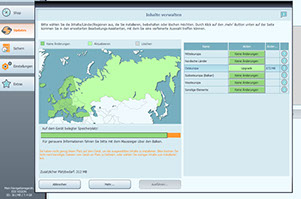
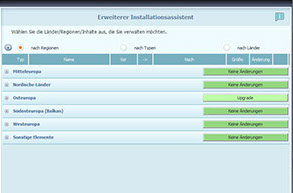

Öffnen Sie Naviextras Toolbox. Gehen Sie anschließend auf Updates oder Gerät und dann auf Inhalt verwalten. Danach unten auf Mehr…
Wählen Sie dann z.B. + bei Osteuropa (sortiert nach Region):
Wenn Sie rechts auf das "i" Kreis klicken, sehen Sie das Datum des Kartenpakets und wie lange Sie noch Updates kostenlos beziehen können.
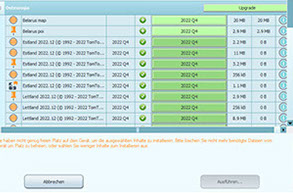
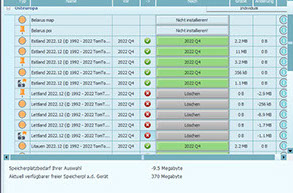
Datenpakete die nicht aktualisiert werden sollen oder entfernt werden sollen, markieren Sie mit dem grünen Punk (+ bzw. Haken). Bestätigen Sie dann unten mit Ausführen... Ihre Auswahl.
Die Daten werden dann aktualisiert.
In der Übersicht wird aber immer noch angezeigt, dass der Speicherplatz nicht ausreicht. Dies immer noch zur Verfügung stehen.
Über Inhalte verwalten können Sie jederzeit die entfernten Kartenpakete wieder hinzufügen und dafür andere Kartenpakete entfernen, um den der Speicherplatz von 8 GB auf der SD-Karte zu verwalten. Das Kartenmaterial geht aber nicht verloren sondern ist nur nicht aktuell auf der Karte installiert.
6. Kann ich den Tastenton der Navigationssoftware deaktivieren?
Lösung für alle Naviceiver:
Tastenton komplett ausschalten. Deaktivieren Sie den Tastenton der iGO Navigationssoftware wie folgt: Navigation starten. Hauptmenü > Mehr > Einstellungen > Audio und Warnungen > Lautstärke: bei "Tasten" auf das Lautsprechersymbol klicken. Der Tastenton der Navisoftware ist nun deaktiviert
TIPP für alle Naviceiver der Baureihen i09 / i10 / i11 / i20 / i30 / i35:
Tastenton sowie Navigationsansage nur aus den Frontlautsprechern. Im Audiomenü, "Erweiterte Einstellungen" den "Audiomixer" auf "An" schalten, nun ertönt die Navigationsansage sowie der Tastenton nur aus den vorderen Lautsprechern (Bei Radiowiedergabe).
7. Reagiert die Tag/Nacht-Darstellung der Navigationssoftware nicht auf das Fahrzeuglicht?
Die Navigationssoftware schaltet unabhängig vom Fahrzeuglicht je nach Uhrzeit (vom GPS-Signal ermittelt) auf Tag- oder Nachtdarstellung um.
TIPP: Sie können die Farbdesigns im Menü "Mehr..." > "Einstellungen" > "Karteneinstellungen" > "Kartenfarbe bei Tag" bzw. "Kartenfarbe b. Nacht" ändern. Es stehen mehrere Designs zur Verfügung.
8. Radarwarner und Warnpunkte werden in der Routenführung trotz Aktivierung nicht angezeigt?
In fast allen europäischen Ländern ist diese Warnfunktion verboten, deshalb wurde diese in unseren Software-Lizenzen deaktiviert.
9. Das Gerät reagiert nur zögerlich oder gar nicht, während die Navigationssoftware läuft?
Durch eine erhöhte Systemauslastung und dem gleichzeitigen Betrieb mehrerer Apps, kann der Arbeitsspeicher des Geräts überlastet sein. Beenden Sie deshalb alle Apps oder Anwendungen. Sollte dies nicht ausreichen, sollten Sie einen kompletten Neustart des Geräts durchführen.
10. Hinweise für alle Naviceiver der Baureihen i09 / i10 / i11 / i20 / i30 / i35 mit Windows CE
Die Navigation startet nicht mehr / Aufforderung zur Passworteingabe
Nach Anwählen von Navigation erscheint folgende Fehlermeldung:
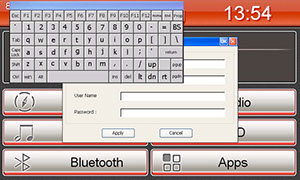
Ursache:
Der Dateipfad zur Navisoftware wurde verändert und die „DailUpSetting.exe“ wird nun bei jedem Startversuch ausgeführt (das Bild zeigt die Einwahlparameter zur Verwendung eines 3G/UMTS Sticks)Lösung:
Korrigieren Sie die Einstellung wie in der Bedienungsanleitung beschrieben:Apps > Optionen > System: Navi-Software Pfad mit „Durchsuchen“ korrigieren
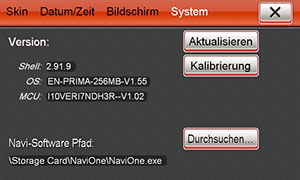
Die Lautstärke der Navigation lässt sich unter "Audio" > "Erweiterte Einstellungen" nicht lauter stellen
Lösung:
Dieses Problem ist bekannt und tritt nur bei aktiviertem "Audio Mixer" auf, da sich die Navigationssoftware und der Audio-Player bauartbedingt die Audiokanäle teilen. Schalten Sie den "Audiomixer" im erweitertem Audiomenü auf "AUS".Es erscheint folgende Fehlermeldung: "Unidentified USB Device"
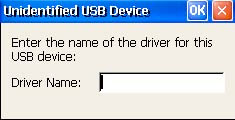
Ursache:
Der TMC-Treiber für das TMC-USB Modul fehlt.
Hinweis:
Diese Fehlermeldung sollte nur mit der OS Version 1.55 bzw. 1.55-U1 auftreten. Prüfen sie die OS Version unter Apps" >"Optionen" > "System".Lösung 1 (empfohlen):
Führen Sie ein sog. OS-Update auf eine neuere Version durch. Diese beinhalten neben weiteren Optimierungen auch den TMC-Treiber.
Das OS-Update für Ihr Gerät finden Sie unter DOWNLOADS.Lösung 2:
Installieren Sie den TMC Treiber manuell. Sie finden den Treiber auf der ESX iGo Navigationskarte oder laden unter DOWNLOADS herunter.
Entpacken Sie das .zip-Archiv mit z.B. Win Rar (www.win-rar.com) auf einen USB-Stick oder eine SD-Karte.Schließen Sie dann den USB-Stick oder die SD-Karte am ESX Naviceiver an und öffnen dann unter >Apps > Dateien > Sonstige > USB bzw. SD den entsprechenden Ordner und führen die Datei CP210x_install.exe (weißes Symbol) aus. Das Gerät bestätigt die Installation. Starten Sie das Gerät neu.
Kein TMC-Empfang
Hinweis:
In empfangsschwachen Gebieten ist es möglich, dass Sie temporär keinen TMC Empfang haben. Eventuell ist Ihr Empfang aber in Ordnung, es liegen momentan keine Meldungen vor. Klicken Sie auf das TMC Symbol, im darauffolgenden Bildschirm rechts unten sehen Sie im Sendersuchlauf die aktuelle Frequenz. Ist der Empfang stark genug, steht der (RDS) Sendername anstelle der Frequenz dort, sobald ein Sender mit TMC gefunden wurde. TMC Pro Sender (private Sendeanstalten) werden nur empfangen, wenn Sie diese zusätzliche kostenpflichtige Funktion auf www.naviextras.com erworben haben.Im Hauptmenü der Navigation ist keines der TMC Symbole zu sehen
Lösung:
Das TMC Modul muss vor dem Einschalten des Gerätes bereits angeschlossen worden sein bzw. der richtige Treiber im Betriebssystem installiert werden.Symbole bei funktionierendem TMC:

Navigations-Hauptmenü: Drei Autos mit i-SymbolTMC vorhanden - jedoch kein Empfang - Suche nach geeignetem Sendern läuft

Kartenansicht: Sendemast mit EmpfangsbalkenTMC sucht nach Sendern und Meldungen

Kartenansicht: Drei Autos mit i-Symbol mit EmpfangsbalkenTMC empfängt Meldungen eines Radiosenders

Kartenansicht: Warnmeldung wird angezeigt.TMC funktioniert und die voraussichtliche Zeit bis zum Erreichen der Verkehrsbehinderung wird angezeigt.